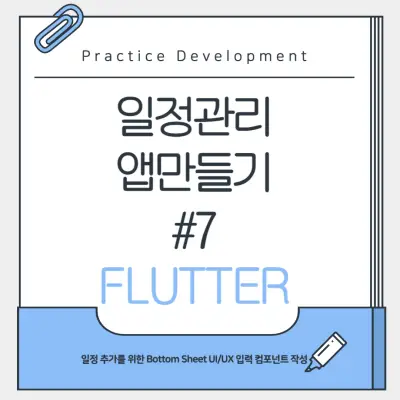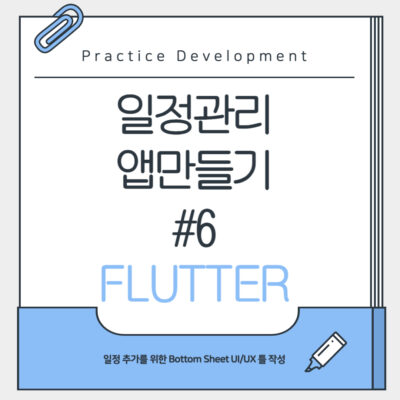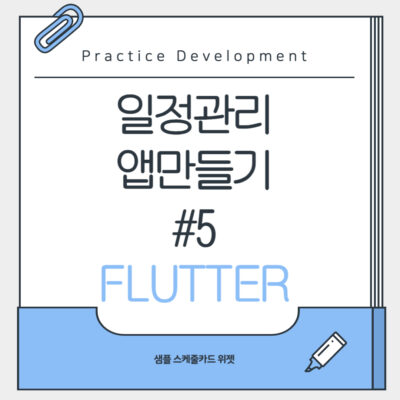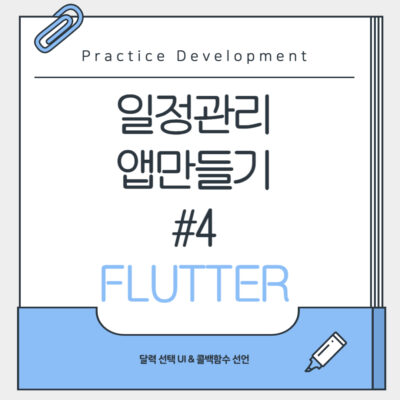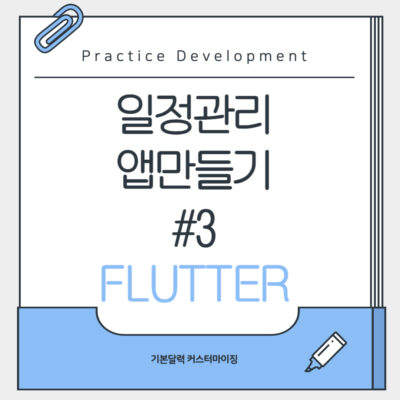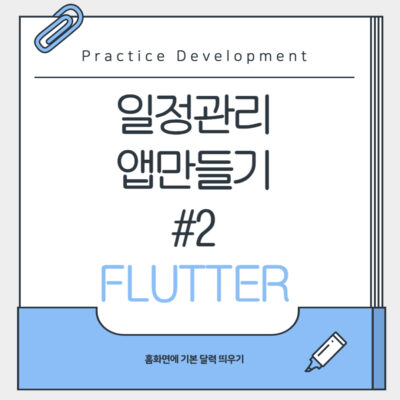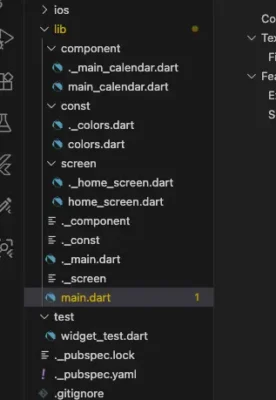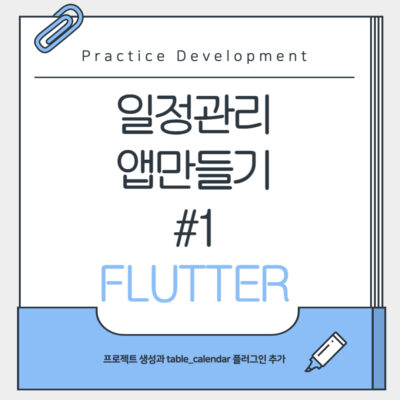Flutter APP 만들기 : 일정관리 Step 7th
이 전 글(Step 6th)에서 일정을 추가할 수 있는 영역인 ScheduleBottomSheet를 생성했습니다. 이번 스텝에서는 일정 추가를 위해 만들어 놓은 틀인 ScheduleBottomSheet에 입력 컴포넌트 위젯들을 추가해 보도록 하겠습니다. 일정 추가 입력하기 SceduleBottomSheet는 사용자가 새로 추가할 일정을 입력할 수 있는 위젯입니다. 시작 시간, 종료 시간, 일정 내용을 입력할 텍스트 필드 3개와 저장 버튼 하나로 구성하면 되겠습니다. 먼저 커스텀 … 더 읽기